デスクワークで効率性を大きく左右するのがマウスです。
これまでLogicoolのMX Masterシリーズを愛用しており、何一つ不満の無い満足度ではありましたが、ずっとトラックボールマウスが気になっていましたが手を出せずにいました。
そんなトラックボールを食わず嫌いしていた私が先日、遂にMX Ergoでトラックボールデビューを果たしました。
結論、最高すぎてトラックボール信者となってしまいました。なので、今更ではありますがトラックボールを使って感動した話についてまとめたいと思います。
トラックボールが気になっているが手を出せずにいた方の参考になれば幸いです。
 しみたく
しみたくガジェットブロガーのしみたくです!Twitterやってます!
トラックボールを食わず嫌いしていた理由

トラックボールと一口に言っても様々なメーカーから発売されているのですが、ここでは有名所かつ、私が愛用しているLogicoolにフォーカスして説明をします。
マウスを操作をしていると、どうしてもデスクの広さの制限や腕周りへの負担による腱鞘炎の不安がありました。
”マウス腱鞘炎”という言葉もあるようで、手や腕のしびれ、体の軸が崩れてしまうとのことです。
もちろん、トラックボールは常に腕の位置を固定し、親指だけの操作でカーソル移動するため腕や手首への負担が非常に少ないというのは理解していました。
しかし、資料作成などの細かいカーソル移動をボールをくるくる回して操作できるイメージが全くわかなかったため使う前から諦めていました。
もちろん家電量販店で実物に触れて操作をしたこともありますが、その瞬間だけでは全く軽快に操作できず、非常に効率が下がりそうなイメージしか湧いていませんでした。
そんな私が満を持して「MX Ergo」でトラックボールデビューを果たしました。

- トラックボール操作はすぐ慣れる
- 専用ソフトで痒いところに手が届く
- 省スペース
- 20°の角度調整で腕への負担軽減
- 充電端子がMicro USB
- Logiboltと互換性の無いUniflying対応
- 接続可能デバイスは2台のみ
「MX Ergo」を使ってわかったメリット

今回購入したMX ErgoはLogicoolのトラックボールシリーズでは最上位モデルではあるのですが、発売日は2017年9月22日なので今から約6年以上も前になります。
6年経っていますがトラックボール界隈では根強い人気を誇っており、常にランキング上位です。Amazon等のセールでも値引きされることはなく、いつ買っても良いという安心感があります。
操作性はソフトで微調整。ボール操作はすぐに慣れる

トラックボールを使う上で最重要ポイントであるカーソルの操作性についてですが、まずデフォルトの設定ではボールを回しても全然カーソルが動いてくれず焦れったいです。
しかし、専用ソフトであるLogi optionからポインタ速度を変えると操作性が劇的に改善しました。
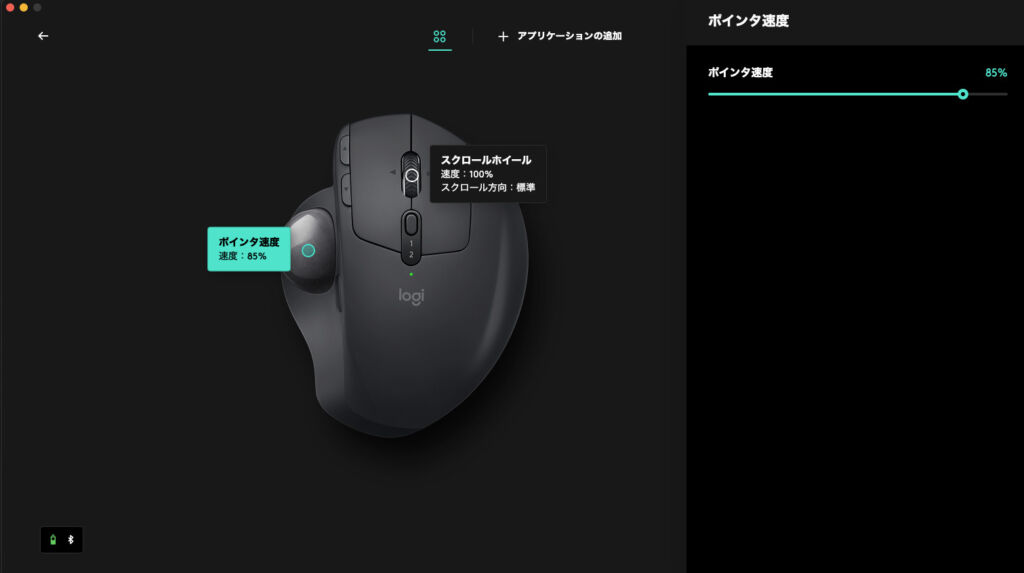
「マウスみたいに狙ったところにカーソルを置けるのか?」という懸念点は全く問題ありませんでした。
1回のボール操作で狙ったところにピタッとつけるのは難しいですが、1回目は大きく移動し、その後に微調整をすると簡単に狙ったところに簡単に移動できます。
これが、思っていたよりもストレスの無い操作感で、セットアップの段階から「これはすぐに慣れそうだな!」という安心感がありました。
狭いデスクでもらくらく操作可能
理想のデスク作りに翻弄する人は、可能な限りデスクをシンプルにしたいという執念に駆られています。
私も漏れなくその一人でして、キーボードはMX keys miniというテンキーレスのミニマルなキーボードを愛用していました。
しかし、数値入力などの機会が増えてテンキーが欲しくなったため、MX Mechanicalというテンキー搭載のキーボードに乗り換えました。

MX Mechanicalに乗り換えて早速デスクの神の洗礼を受けました。
テンキー搭載のフルサイズキーボードは場所を取りすぎてしまい、マウスの可動域が信じられないぐらい狭くなってしまったのです。

比較すると一目瞭然です。
この状況をかなり不満に思いながら使っていたのですが、マウスをMX Ergoに変えたら一発で解決しました。

なぜなら、MX Ergoはマウスを前後左右に動かす必要がありません。フルサイズキーボードをおいても必要なデスクの横幅が非常に狭くて済むのです。
極力デスクはシンプルにしつつも、生産性は下げず快適に使いたい、そんな私の希望を叶えてくれる最適構成をようやく巡り会えたのです。
MX Ergoを使ってわかったデメリット
さすがに6年という月日が経っているため、2023年に購入すると残念な部分がいくつかあります。
充電端子がMicro USB

2023年基準では考えられませんが、発売日が2017年ということもあり、MX Ergoは充電端子がMicro USBとなっています。
随分前からMicro USB根絶運動を密かに進めており、ようやく完遂したと喜んでいた矢先にまさかの殴り込みでした。
電池持ち自体は非常に良く、充電頻度も半年に1回程度なのでMicro USBケーブルを出す機会は非常に少ないのでそこまで気にはなりませんが、端子の形状を見るだけで少し残念な気持ちになってしまいます。
ペアリングできる機器が2台まで

MXシリーズのマウスは基本的に3台までペアリングができるのですがMX Ergoは2台までしかペアリングできません。
- 仕事用のMacbook
- プライベート用のMacbook
この2台に゙接続したら他の機器は都度登録し直す必要があります。
2台であれば最低条件はクリアしているのですが、手持ちのWindowsPCやスマートフォン、iPadに繋ぎたいと思うことがあり、 3台目に接続したシーンは偶にあります。
3台がマストである人はMX Ergoはやめておいたほうがいいでしょう。
LogiboltがUniflyingと互換性がない
6年前のモデルというだけあって、MX ErgoのUSBレシーバーはUniflyingとなっています。
最新のLogicoolデバイスはLogiboltに変更されており、なんとLogiboltとUniflyingとの後方互換性がないため、LogiboltレシーバーはMX Ergoと接続することができません。(逆にUniflyingはLogibolt対応製品と接続できません。)
MXシリーズのマウスは基本的にBluetoothに対応しているため、必ずしもUSB型のレシーバーを使う必要はありませんが、接続安定性を考えるとできる限りUniflyingかLogiboltを使いたいのが本音です。

その結果、私のUSBハブのType-Aポートはこのような残念な状態になってしまっています。
さずがに次のモデルではLogiboltもしくはより新しい規格に対応したものになると思いますのでここは我慢です。
次期「MX Ergo」に期待すること
MX Masterシリーズを愛用してきたLogicoolファンとして次のMX Ergoに期待する点をあげておきます。
- MX MasterシリーズのMagSpeed電磁気スクロールに対応
- MX Master 3Sと同様の静音性
- ペアリング可能機器を3台に拡張
- USB Type-C対応
ペアリング台数やUSB-C対応は順当にアップグレードされることを期待しますが、個人的にこれがあれば最強になれると考えるのが上の2つです。
「MagSpeed電磁気スクロール」はMXシリーズに搭載されている機構で、超高速ホイールといえばわかりやすいでしょうか。

通常のマウスはホイールを回すたびにくるくると回転するフィードバックがありますが、一定の勢い以上の速さで回転させるとリミッターが解除され、抵抗なしの超高速無限回転を楽しめます。
MX Masterを使っているときは「便利だなぁ」ぐらいしか思っていなかったのですが、MX Ergoに乗り換えてから無意識的に「MagSpeed電磁気スクロール」のお世話になっていたことに気づきました。
Logicoolマウスの真骨頂なのでぜひ次期MX Ergoに搭載をお願いしたいです。
静音性は、Uniflyingが従来機種比でクリック音を90%低減したその技術をぜひMX Ergoにも載せてほしいというものです。
一度MX Master 3Sの静音性を体感すると、普通のマウスのカチカチという音はすごく気になってしまいます。それだけで普段の作業で気が散る原因でもあるので、こちらもぜひ対応をお願いしたいところです。
これらのすべてが実装されたMX Ergoが発売するなら私は2万円でも買います!
結論:トラックボールは最高!MX Ergoは今でも買い!
MX Ergoをきっかけにトラックボールマウスデビューしてすっかりトラックボールマウスの虜になってしまった話をお届けしました。
こんなにも快適ならもっと早く使えばよかったと本当に後悔しています。
MX Ergoは発売から6年が経過しており、USBドングルや充電端子の形状が時代から取り残されている部分こそありますが、致命的な弱点ではありません。
トラックボールマウスとしては非常に完成度高く、今でも自身を持っておすすめできるマウスです。
トラックボールマウスが気になっている方はぜひMX Ergoを検討してみてください。
最後までご愛読ありがとうございました。











コメント